ドライブリスト¶
ドライブリストには、ローカルドライブと接続されたネットワークドライブが表示されます。ドライブのサイズと空きディスクスペースを確認できます。S.M.A.R.T.列は、サポートされているデバイスの健康状態とハードウェアの状態に関する簡単な情報を提供します。
ダブルクリックすると、選択したドライブのスキャンが開始されます。
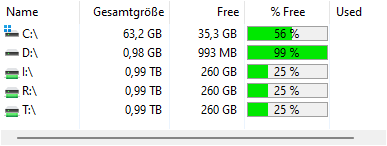
S.M.A.R.T.は、S.M.A.R.T.標準(自己監視、分析、報告技術)をサポートするローカルドライブにのみ利用可能です。Windowsは、これらの値へのアクセスを「管理者として」開始されたプロセスにのみ許可し、インストールされたドライバがこれをサポートしている場合に限ります。
リストされたドライブに加えて、右クリックメニューを使用してUNCパスを追加できます。
スキャンするパスを指定する際にワイルドカードを使用することができます。この方法を用いることで、
S:\Users\R*やR:\*\MyVideosのようなパスをスキャンすることができます。ドライブ コンボボックスに
\\*を入力すると、ネットワーク内のすべての共有ドライブをスキャンできます。コマンドラインオプション コマンドラインオプション
/EXPORTDRIVESLISTを使用することで、ドライブリストを Excel、Text、または CSV ファイル形式に自動的にエクスポートできます。
コンテキストタブ¶
ドライブリストには、ドライブリスト用の独自のRibbonコンテキストタブがあり、ドライブリストに対するいくつかの追加アクションを提供します。

「ドライブリスト」タブで利用可能なコマンドは次のとおりです:
プロパティ¶
選択したドライブのプロパティを表示します。
エクスプローラーで開く¶
現在選択されているドライブをWindowsエクスプローラーで開きます。
リストから永久に削除¶
選択したパスまたはドライブをリストから永久に削除します。
ネットワークドライブをマップ¶
Windowsの「ネットワークドライブのマップ」ダイアログを開きます。
ドライブまたはUNCパスを追加¶
パスまたはドライブを選択または入力し、それをドライブリストに追加することができます。
エクスポート¶
ドライブリスト情報(パス、サイズ、空き容量など)をExcelまたはテキストファイルにエクスポートします。
クリップボードにリストをコピー¶
ドライブリスト情報(パス、サイズ、空き容量など)をクリップボードにコピーします。
クリップボードからインポート¶
クリップボードに現在含まれているすべてのパスをドライブリストにインポートします。
印刷¶
ドライブリスト情報(パス、サイズ、空き容量など)を印刷します。
ドライブ名を表示¶
このオプションを有効にすると、ドライブレターに加えて、Windowsに割り当てられたドライブ名が表示されます。